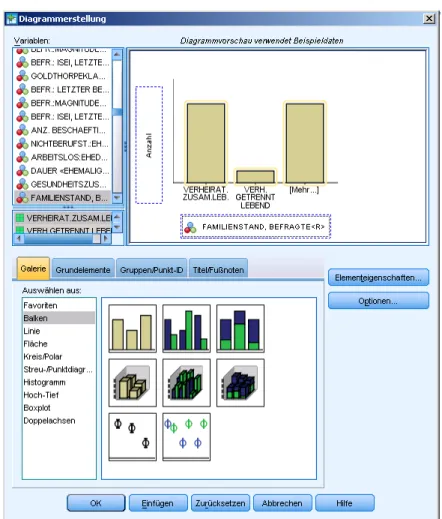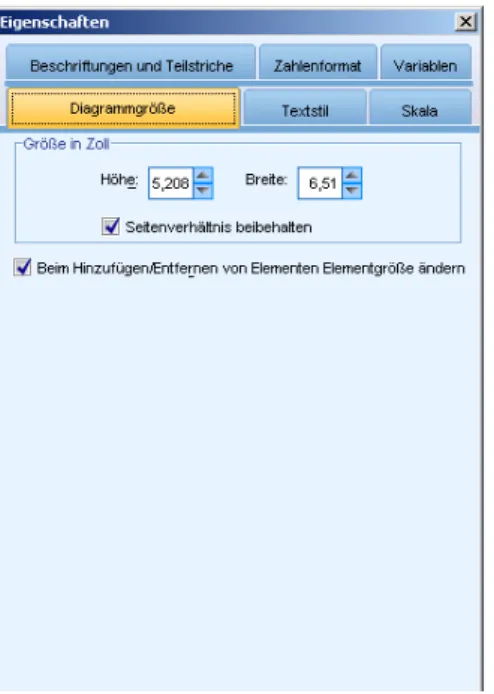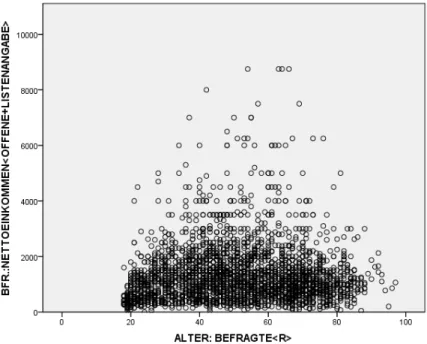Dr. German Angele
SPSS Statistics 20
(IBM
®SPSS
®Statistics 20)
Eine Einführung
Not everything that can be counted counts, and not everything that counts can be counted.
Albert Einstein1. Auflage Februar 2012
Rechenzentrum der Otto-Friedrich-Universität Bamberg
© Dr. German Angele
Wenn nicht mehr Zahlen und Figuren Sind Schlüssel aller Kreaturen,
Wenn die, so singen oder küssen, Mehr als die Tiefgelehrten wissen, Wenn sich die Welt ins freie Leben Und in die Welt wird zurückbegeben, Wenn dann sich wieder Licht und Schatten Zu echter Klarheit wieder gatten,
Und man in Märchen und Gedichten Erkennt die ew‘gen Weltgeschichten, Dann fliegt vor einem geheimen Wort Das ganze verkehrte Wesen fort.
Novalis, „Heinrich von Ofterdingen“
Vorwort
Bei der vorliegenden Schrift handelt es sich um eine Einführung zu IBM® SPSS® Statistics, die aus zahlreichen Veranstaltungen zum Programmpaket SPSS hervorgegangen ist. Der Einfachheit halber wird das Programm bei uns SPSS oder SPSS Statistics genannt. Es werden hier wichtige SPSS-Befehle und ihre Entsprechung im Me- nüsystem vorgestellt. Über den vielen, schönen Menüs gerät die Möglichkeit, SPSS für Windows direkt Befehle zu vermitteln, häufig in Vergessenheit. Andererseits ist es meines
Erachtens für umfangreichere Analysearbeiten unerlässlich, sich mit SPSS-Befehlen zu beschäftigen. Zur praktischen Umsetzung anspruchsvoller datenanalytischer Problemstellungen ist fast immer das nötig, was wir früher als SPSS-Programm bezeichnet haben, also eine Abfolge von SPSS-Befehlen. Ganz davon abgese- hen, dass manche Möglichkeiten von SPSS über die Menüs über- haupt nicht zugänglich sind und den Einsatz der Befehle erzwin- gen.
Es ist darauf hinzuweisen, dass diese Einführung kein Ersatz für ein SPSS Statistics-Lehrbuch ist. Sie wurde als begleitendes Lehrmaterial zur Vorlesung „SPSS für Windows“ konzipiert.
Diese Einführungsschrift könnte ohne Unterstützung durch mei- ne, im Zeitablauf wechselnden, studentischen Mitarbeiterinnen und Mitarbeiter nicht erscheinen. Nina Baur, Maren Moisl, Oliver Herweg, Olga Lutterbach, Agnes Huber, Martina Kohlhuber, Lisa Kreuzer, Karolina Piber, Charlotte Kellermann, Simone Zdro-
jewski, Jasmin Eichelsdörfer, Annamaria Pfeffer und Eva Hank haben durch äußerst konstruktive Mitarbeit die Qualität der Arbeit positiv beeinflusst.
Diese erste Auflage des Skripts für SPSS Statistics 20 verwendet für die Übungsbeispiele wieder „Allbus-Daten“.
Die letzte Auflage wurde noch für die Version 19 angepasst, SPSS Statistics-Fenster wurden aktualisiert und, wie immer, Unstimmigkeiten korrigiert. Eva Hank hat diese (nicht einfache) Aufgabe übernommen und dafür ge- sorgt, dass das Skript, wie ich meine, erneut an Qualität gewonnen hat. Die aktuelle Auflage ist, bis auf kleinere, notwendige Berichtigungen, unverändert.
Wir haben uns bemüht, männliche und weibliche Begriffe gleichwertig zu verwenden. Falls dies an einzelnen Stellen noch nicht konsequent umgesetzt ist, bitten wir um Entschuldigung.
Das Skript, alle „Folien“ der Veranstaltung, ein Verweis zu den Übungsdaten und Übungsaufgaben sowie weitere Materialien werden auch im WWW zum Selbststudium bereitgestellt. Hier sind auch Informationen zur Einfüh- rungsveranstaltung (Termine, Räume, etc.) zu finden.
http://www.uni-bamberg.de/rz/lehre/angele/spss/
Zum Nachdenken über eine wohl allgemein vorherrschende „Zahlengläubigkeit“ sollen das Zitat auf dem Titel- blatt und die Verse auf dieser Seite anregen.
German Angele Februar, 2012
Vorbemerkungen zu SPSS-Statistics Seite 3/90
Rechenzentrum der Otto-Friedrich-Universität Bamberg
Gliederung
1 VORBEMERKUNGEN ZU SPSS-STATISTICS ... 5
2 GRUNDLAGEN ... 7
2.1 ARBEITEN MIT DER WINDOWS-OBERFLÄCHE VON SPSSSTATISTICS ... 7
2.1.1 Aufruf von SPSS Statistics ... 7
2.1.2 Fenster in SPSS Statistics ... 7
2.1.2.1 Daten-Editor ... 8
2.1.2.2 Viewer ... 9
2.1.2.3 Syntax-Editor ... 9
2.1.3 Speichern von Daten, Syntax-Editor und Viewer-Inhalten ... 10
2.1.4 Laden von Daten, Syntax-Editor und Viewer-Inhalten ... 10
2.1.5 Anmerkung zu Inhalten der Fenster... 11
2.1.6 Die Hilfestellungen ... 11
2.1.6.1 Weiterführende Literatur und Handbücher ... 11
2.1.6.2 Hilfsfunktionen im Programm ... 12
3 DER BEISPIELDATENSATZ ... 15
3.1 DATENERHEBUNG ... 15
3.2 VERKODUNG DES FRAGEBOGENS ... 16
3.3 EINFACHE STRUKTUR EINES DATENSATZES ... 17
4 DATENDEFINITION ... 18
4.1 DATENQUELLEN FÜR SPSSSTATISTICS ... 18
4.2 DATENEINGABE DIREKT IN SPSSSTATISTICS ... 19
4.2.1 Variablen definieren in der Variablenansicht ... 19
4.2.2 Spalte Variablentyp (Typ)... 19
4.2.3 Variablen-Labels - Werte-Labels - Fehlende Werte ... 20
4.2.4 Variablenbeschreibung über Befehle im Syntax-Editor ... 21
4.2.4.1 Variablen-Labels ... 22
4.2.4.2 Werte-Labels ... 22
4.2.4.3 Fehlende Werte (missing values) ... 23
4.3 DEFINITION VON ASCII-TEXT-EINGABEDATEN ... 25
5 ANALYSEN IN SPSS STATISTICS (PROCEDURES) ... 26
5.1 DER WEG ZUR ANALYSE ... 26
5.1.1 Analyse und Modifikationen über Menüs ... 26
5.1.2 Analyse und Modifikationen über Befehle ... 30
5.1.3 Befehle oder Menüs – eine Frage des Geschmacks? ... 31
5.2 AUFBAU UND SYNTAX DER BEFEHLE ... 31
5.2.1 Namen (Names) ... 32
5.2.2 Schlüsselworte (Keywords) ... 32
5.2.3 Zahlen und Zeichenketten (Numbers and Strings) ... 32
5.2.4 Arithmetische Operatoren und Begrenzungszeichen (Arithmetic Operators and Delimiters) ... 33
5.3 DARSTELLUNG VON BEFEHLEN IN DIESER EINFÜHRUNGSSCHRIFT ... 34
5.4 PROZEDUREN IM ÜBERBLICK ... 35
5.5 WICHTIGE PROZEDUREN ... 36
5.5.1 LIST ... 36
5.5.2 Häufigkeiten (FREQUENCIES) ... 37
Seite 4/90 Vorbemerkungen zu SPSS-Statistics
5.5.3 Kreuztabellen (CROSSTABS) ... 39
5.5.4 Deskriptive Statistik (DESCRIPTIVES) ... 41
5.5.5 Korrelationen (CORRELATIONS) ... 43
5.5.6 Mittelwertvergleiche (MEANS) ... 44
6 DATENMODIFIKATIONEN ... 47
6.1 MODIFIKATION NUMERISCHER VARIABLEN ... 47
6.1.1 Rekodierung (RECODE) ... 47
6.1.2 Das COMPUTE-Kommando ... 51
6.1.2.1 Die Befehlsstruktur ... 51
6.1.2.2 Variablennamen und Konstanten ... 51
6.1.2.3 Arithmetische Operatoren ... 51
6.1.2.4 Funktionen ... 52
6.1.2.5 Missing Values bei arithmetischen Ausdrücken ... 53
6.1.2.6 Missing Values bei Funktionen ... 54
6.1.2.7 Berechnen über Menü ... 54
6.1.3 Das COUNT-Kommando ... 54
6.1.4 TEMPORARY ... 56
6.1.5 Das WEIGHT-Kommando: Fälle gewichten ... 57
6.2 MODIFIKATIONEN IN ABHÄNGIGKEIT VON BEDINGUNGEN ... 59
6.2.1 Einfaches IF und logische Ausdrücke ... 59
6.2.2 Erweiterung des IF-Kommandos - DO IF/END IF ... 63
6.3 ABSPEICHERN VON MODIFIKATIONSERGEBNISSEN (SAVE) ... 66
7 DATENSELEKTIONEN ... 68
7.1 FILTER ... 68
7.2 SELECT IF ... 70
7.3 DIE SORTIERUNG VON FÄLLEN MIT SORTCASES ... 73
7.4 DAS SPLITFILE-KOMMANDO ... 73
8 GRAFIK IN SPSS STATISTICS FÜR WINDOWS ... 76
8.1 ARBEITEN MIT DIAGRAMMEN ... 76
8.2 EINFACHES BALKENDIAGRAMM ... 76
8.3 HISTOGRAMM MIT NORMALVERTEILUNGSKURVE ... 79
8.4 STREUDIAGRAMM (SCATTERPLOT) MIT REGRESSIONSGERADE ... 81
8.5 TRANSFER VON GRAFIKEN UND ANALYSEERGEBNISSEN ... 81
8.5.1 Kopieren von Ergebnissen oder Befehlen in ein Textverarbeitungsprogramm ... 81
8.5.2 Umwandlung von Ergebnissen in .htm/.jpg/.txt Dateien ... 82
9 ANHANG ... 83
9.1 WICHTIGE VARIABLEN DES BEISPIELDATENSATZES ... 83
9.2 WICHTIGE SPSSSTATISTICS BEFEHLE IM ÜBERBLICK ... 84
9.3 WEITERE WICHTIGE PROZEDUREN ... 85
9.4 ÜBERSICHT:VOR- UND NACHTEILE DER DATENSELEKTIONSVERFAHREN ... 85
9.5 BIVARIATE ASSOZIATIONSMAßE ... 86
10 LITERATURVERZEICHNIS ... 87
11 INDEX ... 89
Vorbemerkungen zu SPSS-Statistics Seite 5/90
1 Vorbemerkungen zu SPSS-Statistics
Dieses Skript beschäftigt sich ausführlich mit dem Datenanalysesystem IBM SPSS Statistics (kurzzei- tig im Jahr 2009 PASW Statistics genannt!). Warum gerade SPSS Statistics und nicht irgendein ande- res Statistikpaket? SPSS-Statistics ist wohl das Statistiksystem mit der weltweit größten Verbreitung.
Die vielen Auswertungen, die zu Forschungszwecken in den Sozialwissenschaften und anderen Dis- ziplinen mit SPSS Statistics durchgeführt werden, belegen die allgemeine Akzeptanz des Systems.1 Bei einem ersten Kontakt mit Datenanalysesystemen ist es sinnvoll, einem weit verbreiteten und oft verwendeten universellen System den Vorzug vor anderen Programmen zu geben. Dies versetzt die Leserinnen und Leser in die Lage, eine Vielzahl von Auswertungen durchzuführen, die in der empiri- schen Praxis gebräuchlich sind. Trotzdem könnte mit einer ähnlichen Argumentation auch noch ein Produkt wie STATA, BMDP, SAS oder P-STAT in Frage kommen.2 Den Ausschlag für SPSS Statistics gibt letztlich auch die langjährige Erfahrung des Verfassers mit dem Programm.
Seit der Veröffentlichung der ersten Programmbeschreibung zu SPSS im Jahr 1970 hat das System einen großen Aufschwung erfahren. Es liegt in zahlreichen Versionen für die unterschiedlichsten Rechner und Betriebssystemvarianten vor. Kurze Zeit hieß das Programm nicht mehr SPSS sondern PASW-Statistics, wobei PASW für „Predictive Analytics Software“ stand. Seit die Firma SPSS Inc., im Oktober 2009 vollständig von IBM übernommen wurde, heißt das Produkt IBM SPSS Statistics. Der alte Name ist also (fast) wieder da. Wir verwenden aber weiterhin überwiegend den Namen SPSS Sta- tistics, der dann immer für „IBM SPSS Statistics“ steht. Die Firma SPSS ist seit 01.10.2010 komplett in IBM eingegliedert.
Wer setzt nun solch ein Programmsystem ein? Anwender sind alle Institutionen, die sich mit der Auswertung und Darstellung von Daten befassen. Es ist daher nicht verwunderlich, dass mit SPSS, außer an Universitäten, auch in der privaten Wirtschaft (zum Beispiel AUDI, Henkel, Karstadt, Otto- Versand) und den öffentlichen Verwaltungen (zum Beispiel Bundesagentur für Arbeit, Bundeskrimi- nalamt) gearbeitet wird.
Der universitäre Einsatz des Analysesystems erstreckt sich auf viele Disziplinen:
Soziologie, Politikwissenschaft, Psychologie, Betriebswirtschaftslehre, Volkswirtschaftslehre, Biologie, Medizin, Geographie, Geschichtswissenschaften, Pädagogik usw.
Einige Beispiele aus der Praxis sollen demonstrieren, wo bereits erfolgreich mit SPSS gearbeitet wur- de:
Bibliothekswesen:3 Buchausstellungen werden als wichtiger Teil der Öffentlichkeitsarbeit von Biblio- theken in der bibliothekswissenschaftlichen Theorie allgemein positiv beurteilt. Eine Befragung von 95 wissenschaftlichen Universalbibliotheken in Deutschland sollte Aufschluss darüber geben, wie es um die Ausstellungsaktivitäten in der Praxis bestellt ist. Die Ergebnisse der Umfrage wurden mittels des SPSS-Programms analysiert und tabellarisch dargestellt. Es zeigt sich, dass wissenschaftliche Uni- versalbibliotheken, teilweise unter hohem Aufwand, ein reichhaltiges Spektrum von Ausstellungs- leistungen erbringen. Ausstellungen werden als wirksames Mittel gesehen, die Bibliothek als Kultur- träger und -vermittler einer breiteren Öffentlichkeit ins Bewusstsein zu bringen.
Volkskunde:4 Eine interessante Studie liegt zur Veränderung der Volkskultur durch Migration in das Armenviertel Lucero von Bogota vor. In der Hauptstadt Kolumbiens (Bogota) wurden Bewohner des Stadtviertels Lucero, die aus zwei anliegenden Departments zugezogen sind, befragt, wie sich ihr Le- ben durch den Umzug im Hinblick auf Volkskultur (Kleidung, Tracht, Bräuche, Feste usw.) und Le- bensqualität (Arbeitsplatz, Essen, Trinken, Wohnung, Finanzen) verändert habe. Eine Analyse der Da- ten mit SPSS belegt, dass sich die Volkskultur durch die Migration signifikant verringert, die Lebens-
1 So schreibt Wilke (1986), S. 3: "Man übertreibt sicher nicht, wenn man SPSS (das meistgenutzte System) zum größten Einflussfaktor auf die Forschungspraxis der letzten 10 Jahre erklärt.", und Matiaske (1990), S. 21 führt aus: "Im Bereich der Sozialwissenschaften ist SPSS zu einer Art Standard geworden.".
2 Es muss betont werden, dass noch eine Vielzahl anderer Programme im praktischen Einsatz sind, wie zum Beispiel: LISREL, MSP, PML und eine Reihe von Eigenentwicklungen. So beschreiben Woodward/Elliott/Gray/Matlock (1988), in ihrem "Dictionary of Statistical Microcomputer Software" bereits über 200 Statistikprogramme alleine für Personal Computer. Einen Überblick zu vielen Statistikprogrammpaketen gibt auch Angele (1989a).
3 Siehe zu diesem Beispiel Unger (1986).
4 Siehe zu diesem Beispiel Ulmer (1989).
Seite 6/90 Vorbemerkungen zu SPSS-Statistics qualität jedoch deutlich zunimmt. Um die Landflucht von staatlicher Seite zu bremsen, wäre die Le- bensqualität im ländlichen Bereich durch geeignete Maßnahmen zu verbessern.
Betriebswirtschaftslehre:5 Kaufleute müssen zum Schluss eines jeden Geschäftsjahres ein Inventar aufstellen, in dem sie Vermögensgegenstände und Schulden verzeichnen (§ 240 HGB). Nach § 241 Abs. 1 HGB darf der Bestand der Vermögensgegenstände auch auf Grund von Stichproben ermittelt werden. Mit Hilfe von SPSS ist es möglich, auf der Basis entsprechender Daten, die notwendigen Vor- arbeiten zu leisten, Stichproben zu ziehen und nach der Erhebung der Vermögensgegenstände eine Schätzung des Totalwerts eines Vermögenskollektivs durchzuführen. Dabei sind je nach vorhandenen Vorinformationen unterschiedliche Schätzverfahren einzusetzen.
Diese wenigen Beispiele verdeutlichen das breite Einsatzspektrum von SPSS Statistics.
Die aktuelle Version des Programms ist SPSS-Statistics 19. In dieser Einführungsschrift werden daher grundlegende Kommandos von SPSS-Statistics 19 für Windows vermittelt. Die Kommandos sind auch auf SPSS Statistics unter anderen Betriebssystemen anwendbar.
SPSS Statistics ist kein monolithisches Programmpaket, sondern besteht aus dem Modul "SPSS Statis- tics Base 19" und diversen Zusatzprodukten (Module).
Bei der vorliegenden Schrift handelt es sich um eine Einführung in SPSS Statistics. Da nicht alle Lese- rinnen und Leser über die gleichen Voraussetzungen im Umgang mit SPSS Statistics verfügen, wird hier eine Orientierung für die verschiedenen Lesergruppen angeboten.
Zielgruppe Empfohlene Passagen
Geringe oder keine Grundkenntnisse im
Umgang mit Windows und SPSS Statistics Einführend mit Kapitel 2 beginnen
Windowskenntnisse vorhanden Zur Orientierung Kapitel 3 lesen, Vertiefung ab Kapitel 4
Grundkenntnisse in SPSS-Statistics vorhan-
den Kapitel 5, 6, 7
Fundiertes Wissen im Umgang mit SPSS-
Statistics Gezielte Orientierung am Inhaltsverzeichnis
oder Index bzw. Sekundärliteratur
5 Siehe zu diesem Beispiel Angele (1989).
Grundlagen Seite 7/90
2 Grundlagen
2.1 Arbeiten mit der Windows-Oberfläche von SPSS Statistics
Dieses Kapitel ist für Anwender, die noch wenig Erfahrung mit Microsoft® Windows® Systemen und den grundlegenden Funktionen von SPSS Statistics haben. Der Aufruf von SPSS kann je nach Instal- lation variieren. Folgendes sollte (fast) immer funktionieren:
2.1.1 Aufruf von SPSS Statistics
Über die Windowsschaltfläche (START) in der Taskleiste
ALLE PROGRAMME IBM SPSS Statistics IBM SPSS Statistics 20
anklicken und warten, bis SPSS Statistics geladen wird. Im ersten Fenster, das dann erscheint, wird über die weitere Vorgehensweise entschieden. Die Arbeit mit SPSS Statistics kann beginnen.
2.1.2 Fenster in SPSS Statistics
In SPSS Statistics wird in der Regel mit drei Fenstern gearbeitet: Daten-, Syntax-Editor und Viewer:
• Daten-Editor (erscheint immer bei Aufruf des Programms): Hier wird in der Datenansicht der Datensatz angezeigt und in der Variablenansicht die verschiedenen Variablenattribute. Beim Speichern von SPSS Statistics-Daten wird die Dateiendung .sav vorgegeben.
• Viewer (erscheint automatisch nach einer Analyse): Hier werden Ergebnisse angezeigt. Dieses Fenster wird automatisch geöffnet, wenn eine Prozedur ausgeführt wird, die eine Ausgabe er- zeugt. Viewer-Dateien besitzen die Endung .spv.
• Syntax-Editor (Aufruf über Menü DATEI NEU SYNTAX): Hier werden Befehle einge- geben, die SPSS Statistics mitteilen, wie die Daten weiterverarbeitet werden sollen. Die Befeh- le werden ausgeführt, indem man die eingegebenen Befehle markiert und in der Icon-Leiste das Symbol anklickt oder gleichzeitig die Tasten Strg und R antippt. Die Endung von Dateien mit SPSS Statistics-Befehlen lautet .sps.
Syntax - Editor
Daten - Editor
Viewer
Seite 8/90 Grundlagen Jeweils das Fenster, dessen Name farbig (in der Standardeinstellung ist dies blau) unterlegt ist, ist aktiv, das heißt, man arbeitet gerade in oder mit diesem Fenster. Es gibt drei Möglichkeiten, zwischen SPSS-Fenstern zu wechseln:
• Anklicken des Fensters, mit dem man arbeiten möchte, sofern es sichtbar ist.
• In der Menüleiste eines SPSS-Fensters FENSTER anklicken und aus der Liste dasjenige Fens- ter auswählen, mit dem gearbeitet werden soll.
• Mit Hilfe der Tastenkombination Alt und der Tabulator-Taste zwischen Fenstern wechseln.
In jedem dieser drei Fenster sind alle Menüpunkte DATEI, BEARBEITEN, ANSICHT, DATEN, TRANSFORMIEREN, ANALYSIEREN, DIAGRAMME, EXTRAS, FENSTER und HILFE verfügbar. In der Menüleiste des Viewers haben wir die zusätzlichen Menüpunkte EINFÜGEN und FORMAT. Im Syntax-Editor wird die Möglichkeit AUSFÜHREN und WERKZEUGE angeboten. Die Schaltflächen (Icons) sind den jeweiligen Funktionen eines Fensters angepasst.
2.1.2.1 Daten-Editor
Der Daten-Editor liefert in SPSS Statistics, neben der Datenansicht, in der Variablenansicht auch eine komplette Aufzählung aller Variablen und deren Eigenschaften.
Der Daten-Editor besteht dazu aus zwei Ebenen. Der Benutzer kann über die Registerkarten DATEN- ANSICHT und VARIABLENANSICHT zwischen diesen Ebenen wählen. In der Datenansicht wird der Datensatz mit den einzelnen Fällen und Variablen angezeigt (siehe Abschnitt 3.3, Seite 17). Die Vari- ablenansicht ermöglicht das Betrachten und Definieren von Variablenattributen wie Datentyp sowie Variablen- und Wertelabels (siehe Abschnitt 4, Seite 18 ff.).
Registerkarten
Grundlagen Seite 9/90
2.1.2.2 Viewer
Eine besondere Bedeutung bei der Arbeit mit SPSS Statistics besitzt der Viewer. Dort werden die Er- gebnisse aller Berechnungen angezeigt, die ja das zentrale Anliegen der Arbeit mit SPSS sind.
Der Viewer zeigt in der linken Hälfte eine Gliederung der vorhandenen Ergebnisse. Einzelne Gliede- rungspunkte können durch Klick auf das Symbol – aus- und durch Klick auf das Symbol + einge- blendet werden. In der rechten Hälfte des Viewers sind die Ergebnisse in Tabellenform dargestellt. Jede Tabelle wird als Objekt bezeichnet, das sich wiederum aus einzelnen Bestandteilen (Objekten), wie Spalten, Zellen, Texten zusammensetzt. Durch Anklicken eines Gliederungspunktes erscheint im rechten Fenster unmittelbar das dazugehörige Objekt. Die Gliederung dient somit als Navigationshilfe für eine schnelle Orientierung.
Grundsätzlich ist es möglich, alle Objekte oder Tabellen im Viewer zu bearbeiten, wenn sie doppelt angeklickt werden. Dann können die Bestandteile eines Objekts den individuellen Bedürfnissen ange- passt werden.
In Textfeldern kann zum Beispiel der Text daraufhin verändert werden. Innerhalb einer Tabelle ist hierbei zusätzlich das zu verändernde Textfeld doppelt anzuklicken. Daraufhin wird der Text inner- halb dieses Textfeldes bearbeitbar.
Zusätzlich zur Bearbeitung des Textes kann auch die Breite der Spalten und der einzelnen Textfelder verändert werden. Um die Breite der Spalten zu korrigieren, wird der Mauszeiger an eine der Begren- zungslinien geführt. Wenn er sich in einen Querpfeil verwandelt, kann, während die linke Maustaste gedrückt wird, die Breite der Spalte verändert werden. Soll dies auch mit einzelnen Textfeldern ge- schehen, so müssen diese zuvor durch einfaches Anklicken markiert werden, damit sie anschließend auf die gleiche Weise bearbeitet werden können.
2.1.2.3 Syntax-Editor
Im Syntax-Editor, der nicht automatisch startet, werden SPSS-Kommandos eingegeben und zur Aus- führung gebracht. Der Syntax-Editor wird über DATEI NEU SYNTAX aufgerufen:
einblenden
ausblenden
Seite 10/90 Grundlagen
Befehle werden über oder den Menüpunkt AUSFÜHREN (Tastenkombination Strg + R) aktiviert (Einzelheiten siehe auch Punkt 5.1.2, S. 30).
2.1.3 Speichern von Daten, Syntax-Editor und Viewer-Inhalten
Änderungen in den Fenstern (Daten, Syntax-Editor, Viewer) sollten öfters (und einzeln) abgespeichert werden, damit keine Inhalte während der Arbeit verloren gehen. Um dies zu tun, muss das gewünsch- te Fenster aktiviert und mit der Maus das Menü DATEI SPEICHERN (Tastenkombination Strg+S) gewählt werden.
2.1.4 Laden von Daten, Syntax-Editor und Viewer-Inhalten
Wenn eine Datei mit Daten-Editor (Dateiname.sav), Syntax-Editor (Dateiname.sps) oder Viewer- Inhalten (Dateiname.spv) vorhanden ist, wird diese folgendermaßen in SPSS Statistics aufgerufen:
1. Mit der Maus in einem SPSS-Fenster (Daten, Ausgabe, Syntax) DATEI ÖFFNEN wählen.
2. Den gewünschten Dateityp auswählen, Daten…, Syntax..., Ausgabe…, oder Skript…-Datei:
3. Es erscheint das Fenster Datei (Daten, Syntax, Ausgabe, Skript) öffnen:
Grundlagen Seite 11/90 Das richtige Laufwerk oder Verzeichnis auswählen: Durch Anklicken des kleinen Pfeils rechts unter der Überschrift Datei öffnen. Es erscheint eine Auflistung aller Laufwerke (Festplatte, CD, USB, …).
Das gewünschte Laufwerk ist dann auszuwählen.
Im Fenster Datei öffnen erscheinen nun alle Dateien des entsprechenden Typs (das heißt, alle Daten- Dateien, alle SPSS-Syntax-Dateien oder alle SPSS-Ausgabe-Dateien), die auf dem Datenträger abge- speichert sind. Den gewünschten Dateinamen markieren, dann Öffnen anklicken.
Seit der Version SPSS 14 können mehrere Datensätze innerhalb einer SPSS-Sitzung geöffnet werden.
Hierzu werden die oben genannten Schritte so oft wiederholt, bis alle benötigten Datensätze geöffnet sind. Analysen beziehen sich, bei mehreren geöffneten Datensätzen, auf den so genannten „aktiven Datensatz“. Dies ist der Datensatz, dessen Fenster aktuell im Vordergrund steht. Alternativ kann im Syntax-Fenster über den Befehl
DATASET ACTIVATE datensetname
ein bestimmter Datensatz zum „aktiven Datensatz“ gemacht werden, wobei n für den Namen des
„DatenSets“ in der Kopfzeile des Datensatzfensters steht (wie DatenSet1).
2.1.5 Anmerkung zu Inhalten der Fenster
SPSS kann mit verschiedenen Modulen lizenziert werden. Dies beeinflusst unter Umständen das Erscheinungsbild der SPSS-Fenster. Bei Lizenzierung des Moduls „SPSS Direct Marketing“ beispiels- weise, besitzen Daten-Editor, Syntax-Editor und Viewerfenster einen zusätzlichen „Einstiegspunkt“:
2.1.6 Die Hilfestellungen
Grundsätzlich bietet das Programm SPSS Statistics zahlreiche Hilfsmöglichkeiten an. Auf diese wird im Kapitel 2.1.6.2 näher eingegangen. Weiterhin stehen dem Benutzer von SPSS eine Vielzahl von Handbüchern und begleitender Literatur zur Verfügung. Im folgenden Kapitel werden daher kurz die wichtigsten aufgeführt, um dem Leser einen Überblick zu liefern.
2.1.6.1 Weiterführende Literatur und Handbücher
Das gesamte SPSS Statistics-System ist in Handbüchern dokumentiert. Grundlegende Informationen liefert das Buch "IBM SPSS Statistics 19 Core System User’s Guide". Ergänzend dazu gibt es Be- schreibungen zu verschiedenen Modulen des Systems, wie "Advanced Statistics", "Categories", "Fore- casting", "Custom Tables". Das Referenzwerk zur Kommandosprache von SPSS Statistics (SPSS) ist der " IBM SPSS Statistics 19 Command Syntax Reference", der allerdings nicht als einführendes Werk gedacht ist. Allgemein sei in diesem Zusammenhang auf die aktuellen Versionen dieser Handbücher zum Programm verwiesen, die die Firma SPSS über WWW zur Verfügung stellt:
http://support.spss.com/ProductsExt/Statistics/Documentation/19/clientindex.html Weiterführende Literatur (ohne jeden Anspruch auf Vollständigkeit):
Bühl, A., SPSS 20, Einführung in die moderne Datenanalyse, 13. Auflage, München 2012.
Brosius, F., SPSS 20 für Dummies, Wiley-VCH Verlag, 2012.
Brosius, F., SPSS 19, Verlagsgruppe Hültig Jehle Rehm, Heidelberg 2011.
Akremi, L./Baur, N./Fromm, S., Datenanalyse mit SPSS für Fortgeschrittene, 3. Auflage, Wiesbaden 2011.
Fromm, S., Datenanalyse mit SPSS für Fortgeschrittene 2: Multivariate Verfahren für Quer- schnittsdaten, Wiesbaden 2010.
Syntax
Hinweis!Seite 12/90 Grundlagen
Backhaus, K./ Erichson, B./ Plinke, W./ Weiber, R. (Hg.), Multivariate Analysemethoden. Eine an- wendungsorientierte Einführung, 13. Auflage, Berlin 2011.
Janssen, J./Laatz, W., Statistische Datenanalyse mit SPSS für Windows, Berlin 2010.
Sarstedt, M./ Schütz, T.,/ Raithel, S., IBM SPSS Syntax - Eine anwendungsorientierte Einführung. 2.
Auflage, Vahlen Verlag, München 2010.
Hatzinger, R./Nagel, H., PASW Statistics: Statistische Methoden und Fallbeispiele, München 2009.
Kinnear, P.R./Gray, C.D., PASW Statistics 17 Made Simple, 2009 Psychology Press.
2.1.6.2 Hilfsfunktionen im Programm
Wenn es Probleme bei der Arbeit mit SPSS Statistics gibt, so stellt das Programm eine umfangreiche Hilfefunktion zur Verfügung. Das Menü HILFE THEMEN in der Menüleiste aktiviert diese Hilfe- funktion.
Die Registerkarte INHALT zeigt eine Übersicht der wesentlichen Themenkomplexe an, wie in einem Inhaltsverzeichnis. So kann man inhaltlich gezielt nach einer Antwort auf das jeweilige Problem su- chen.
Eine Möglichkeit zur Volltextsuche bietet die Option SUCHEN. Hier kann in der ersten Zeile ein Be- griff (als vollständiges Wort) eingegeben werden. SPSS Statistics durchsucht dann die Hilfedateien nach dem entsprechenden Begriff. Im mittleren Feld erhält man einige Wortentsprechungen, die durch Doppelklick nochmals eingeschränkt werden können. Im unteren Feld werden die Themen aufgelistet. Die Verwendung der Volltextsuche bietet sich jedoch nur an, wenn die Suche in den Regis- terkarten Inhalt und Index erfolglos war.
Führt man Prozeduren über die Menüs aus, so bietet SPSS Statistics weitere Informationsmöglichkei- ten. In jedem Dialogfeld befindet sich ein Knopf mit der Aufschrift HILFE, mit dem eine kontextbezo- gene Information abgerufen werden kann.
Grundlagen Seite 13/90
Entsprechend kann auch im Viewer Hilfe für unbekannte Begriffe in Ausgabetabellen angefordert werden. Dazu wird zunächst auf die betreffende Tabelle zweimal geklickt (Doppelklick) und an- schließend der unbekannte Begriff markiert. Durch einen Klick mit der rechten Maustaste und nach Auswahl des Menüpunktes Direkthilfe bekommt der Nutzer eine Erklärung des Begriffs (im Beispiel:
Maximum – Der größte Wert einer numerischen Variablen).
Der Syntax-Editor bietet neben der normalen Menühilfe und den automatischen Befehlsergänzungen die Möglichkeit, über eine Schaltfläche Informationen zur Syntax einzelner Befehle abzurufen. Dazu muss der gewünschte Befehl markiert und die unten gezeigte Schaltfläche angeklickt werden (siehe Kapitel 5.2 Aufbau und Syntax der Befehle).
Daraufhin erscheint folgendes SPSS Statistics -Hilfefenster, das Auskunft über die Struktur des mar- kierten Befehls (Beispiel: LIST) gibt.
Seite 14/90 Grundlagen
Der Beispieldatensatz Seite 15/90
3 Der Beispieldatensatz
Um die Einführung in das Statistikpaket SPSS Statistics möglichst anschaulich zu gestalten, werden in diesem Skript viele Beispiele zum praktischen Arbeiten mit SPSS Statistics verwendet. Diesen Bei- spielen liegen Daten zugrunde, die der „Allgemeinen Bevölkerungsumfrage der Sozialwissenschaften“
(ALLBUS 2008) entstammen.6
Dieser Datensatz wurde von uns soweit gekürzt, dass er immer noch vielfältige Analysemöglichkeiten zulässt, aber nicht durch Fragen (Variablen) überfrachtet ist, die wir nicht benötigen. Er wird im Skript auch als „unser Datensatz“ bezeichnet, wobei sich dieser Ausdruck auf den von uns verwendeten Da- tensatz bezieht. Im Folgenden wird skizziert, wie die ALLBUS - Daten entstanden sind:
3.1 Datenerhebung
Die „Allgemeine Bevölkerungsumfrage der Sozialwissenschaften“ enthält die Antworten von Befrag- ten einer repräsentativen Stichprobe der Bevölkerung. Zur Stichprobenbildung wurde ein personen- bezogenes, zweistufiges Ziehungsverfahren eingesetzt. In der ersten Auswahlstufe wurde eine grö- ßenproportionale Stichprobe von Gemeinden gezogen. In der zweiten Auswahlstufe wurden Perso- nenadressen aus den Einwohnermelderegistern der betreffenden Gemeinden zufällig und gleichwahr- scheinlich gezogen. Interviewer befragten die so bestimmten Personen. Ihnen lag ein Fragebogen vor, dem beispielsweise folgender Auszug entstammt:
Es wurden 3469 Personen befragt. Der Fragebogen enthält eine Reihe von Fragen zu persönlichen Daten und Verhältnissen der Befragten (Alter, Geschlecht, Nettomonatseinkommen, …). Außerdem gibt es Fragen, die sich auf die Einstellung zur persönlichen und wirtschaftlichen Lage, zur Freizeitak- tivität und Mediennutzung, zur politischen Einstellung, zum technischen Fortschritt und Computer, zur Gesundheit und viele weitere interessante Eigenschaften beziehen.7 Mit Ergänzungen enthält der Datensatz 800 Variablen (zur Terminologie „Variable“ siehe S. 17).
6 Die in diesem Beitrag benutzten Daten entstammen der "Allgemeinen Bevölkerungsumfrage der Sozialwissen- schaften" (ALLBUS 2008). Das ALLBUS-Programm ist 1980-86 sowie 1991 von der DFG gefördert worden. Die weiteren Erhebungen wurden von Bund und Ländern über GESIS – Leibniz-Institut für Sozialwissenschaften – finanziert. ALLBUS wird innerhalb von GESIS an den Standorten Mannheim und Köln in Zusammenarbeit mit dem ALLBUS-Ausschuß realisiert. Die vorgenannten Institutionen und Personen tragen keine Verantwortung für die Verwendung der Daten in diesem Beitrag.
7 Zu Einzelheiten siehe: ZA4601.
Seite 16/90 Der Beispieldatensatz Ziele der Erhebung und Bereitstellung der ALLBUS-Daten für Geisteswissenschaftler sind sowohl die Untersuchung von sozialen Lagen, Einstellungen, Werten und Verhaltensweisen in Deutschland, als auch die Beschreibung des sozialen Wandels im Zeitverlauf. Außerdem soll so eine Datenbereitstel- lung für Forscher und Lernende ermöglicht werden, die keinen unmittelbaren Zugang zu entspre- chenden Primärdaten haben.
In der empirischen Praxis ist die Konstruktion der Fragen mit größter Sorgfalt vorzunehmen.8 Hier wird auf dieses Problem allerdings nicht näher eingegangen.9
3.2 Verkodung des Fragebogens
Nach Beendigung der Befragung liegen 3469 Fragebögen vor, welche die entsprechenden Antworten der befragten Personen enthalten. Jede Frage misst ein Merkmal der Befragten, also eine Eigenschaft der Untersuchungsobjekte, die im Sachzusammenhang interessiert. Bei der Messung wird jedem Untersuchungsobjekt bei jeder Frage (Merkmal) je nach Antwort anhand einer Skala (also nach be- stimmten Regeln) eine Merkmalsausprägung zugeordnet.10 Merkmalsausprägungen können Zahlen oder Symbole sein. Die Skala ist die Menge der möglichen Ausprägungen eines Merkmals.11 Man unterscheidet dabei:
• klassifikatorische (nominalskalierte),
• komparative (ordinalskalierte),
• und metrische (intervall-, verhältnisskalierte) Merkmale.
Bei klassifikatorischen Merkmalen herrscht lediglich eine "Gleich- oder Ungleichbeziehung" zwischen den Ausprägungen (zum Beispiel Mann/Frau: im ALLBUS-Datensatz v151). Bei komparativen Merk- malen hingegen handelt es sich um eine Ordnungsrelation (größer, kleiner oder besser, schlechter) unter den Ausprägungen (zum Beispiel Gesundheitszustand: v247). Die Ausprägungen metrischer Merkmale sind reelle Zahlen. Intervallskalierte Merkmale besitzen dabei keinen natürlichen Null- punkt, daher kann die Skala positive und negative Zahlen annehmen (zum Beispiel Temperatur in Grad Celsius). Verhältnisskalierte Merkmale besitzen hingegen einen natürlichen Nullpunkt (zum Beispiel Einkommen: v388) und können daher nur aus den positiven reellen Zahlen bestehen.
Von der Skala hängen die erlaubten (das heißt auch sinnvollen) Operationen ab, die mit einem Merk- mal durchgeführt werden können. Es ist beispielsweise nicht zulässig, aus klassifikatorischen oder komparativen Merkmalen Mittelwerte zu berechnen. Die Skala determiniert somit auch die Auswer- tungsmöglichkeiten und sollte daher mit Sorgfalt bestimmt werden.
Für eine maschinelle Auswertung mit Hilfe eines Statistikprogramms ist es günstig, wenn die Ant- worten (Merkmalsausprägungen) durch einen numerischen Wert repräsentiert werden. Dies ist bei einigen Merkmalen auf Grund des Skalenniveaus bereits von vornherein der Fall (Geburtsjahr, Ein- kommen). Da es aber die Möglichkeit gibt, Skalen mit nichtnumerischen Werten zu bilden, müssen solche Werte zunächst „numerisch verkodet“ werden. Jeder Merkmalsausprägung wird dabei eine Zahl zugeordnet und zwar so, dass die im Merkmal enthaltenen Informationen nicht verändert wer- den. Es wird also lediglich eine zulässige Transformation der Skala eines Merkmals durchgeführt.12 Die Ausprägungen klassifikatorischer Merkmale werden dazu meist durch ganze Zahlen dargestellt.
8 Auf Probleme, die im Zusammenhang mit der Datengewinnung auftreten, wie:
- richtiges Festlegen der Variablen (Merkmale), - Messen der Ausprägungen,
- Festlegung der Grundgesamtheit,
kann hier nicht näher eingegangen werden. Das bleibt speziellen Schriften vorbehalten, vgl. zum Beispiel Fried- richs (1982).
9 Siehe dazu zum Beispiel Friedrichs (1982), S. 192 ff..
10 Vgl. Vogel (1989), S. 2.
11 Vgl. Dobbener (1983), S. 13.
12 Siehe dazu Dobbener (1983), S. 13 ff..
Hinweis!Der Beispieldatensatz Seite 17/90 Ebenso die Ausprägungen von komparativen Merkmalen, wobei hier darauf zu achten ist, dass die Ordnungsrelation der Ausprägungen erhalten bleibt.
Es ist ausdrücklich zu betonen, dass sich durch dieses Zuordnen von Zahlen zu Merkmalsausprägun- gen das Skalenniveau einer Variablen nicht verändert. Es wird lediglich eine zulässige Abbildung der Skala durchgeführt, die den Informationsgehalt des Merkmals nicht verändert.
Bei empirischen Untersuchungen wird bei jeder Frage zusätzlich (mindestens) ein Wert festgelegt, der zu vergeben ist, wenn bei einer Frage keine Antwort vorliegt, zum Beispiel durch Antwortverwei- gerung (siehe dazu den Abschnitt über fehlende Werte („missing values“) Seite 23 ff.).
3.3 Einfache Struktur eines Datensatzes
Ein Datensatz besteht aus Zeilen. Jede Zeile wird in Spalten eingeteilt, wobei jede Spalte ein oder mehrere Zeichen (Ziffer, Buchstabe) aufnehmen kann.
In unserem Beispieldatensatz wird nun die Antwort zu jeder Frage durch einen (in der Regel numeri- schen) Wert repräsentiert. Diese Werte werden für jeden Fragebogen (Untersuchungsobjekt) zeilen- weise in die Spalten eingegeben. Die Spalten einer Zeile werden also den Fragen (Merkmalen) zu- geordnet und zwar so, dass ein Merkmal immer in derselben Spalte steht. Ist der Fragebogen eines Untersuchungsobjektes vollständig erfasst, beginnt eine neue Zeile mit dem Fragebogen des nächsten Untersuchungsobjektes. Jede Zeile repräsentiert also einen Fragebogen und somit ein Untersu- chungsobjekt. Alle Zeilen besitzen eine feste Struktur, das heißt, die Merkmale befinden sich in den einzelnen Zeilen jeweils an derselben Stelle.
Es ist nun zu beachten, dass sich SPSS Statistics für die Bezeichnung der Untersuchungsobjekte und der Merkmale einer besonderen Terminologie bedient:
Die Untersuchungsobjekte werden Fälle und die Merkmale Variablen genannt!
Jeder Fragebogen gehört somit zu einem Fall ("case") und jede Frage zu einer Variablen ("variable").
Zukünftig werden fast ausschließlich die Begriffe Fall und Variable verwendet.
Die folgende Abbildung zeigt die grundsätzliche Struktur eines Datensatzes (NxM Datenmatrix):
Fälle Variable 1 Variable 2 Variable 3 Variable 4 ... Variable M
1 1 2 1964 12 ... 1
2 2 3 1972 3 ... 1
3 3 1 1960 3 ... 1
4 4 3 1976 9 ... 1
5 5 2 1962 8 ... 1
… … … … … ... ..
N N 3 1961 1 ... 1
Hinweis!Seite 18/90 Datendefinition
4 Datendefinition
4.1 Datenquellen für SPSS Statistics
Wie bereits in Kapitel 1 deutlich wurde, ist ein universelles Statistikprogramm in der Lage, empiri- sches Datenmaterial aus den unterschiedlichsten Anwendungsbereichen zu analysieren. Von sich aus weiß das Statistiksystem SPSS Statistics folglich nichts von den Daten, die in einem konkreten Fall zur Auswertung vorliegen. Es ist daher zunächst zu klären, in welcher Form die Daten vorliegen, und wie sie in SPSS Statistics einzubringen sind.
Im Abschnitt 3.3, Seite 17, wurde relativ knapp ausgeführt, wie die Struktur eines einfachen Datensat- zes aufgebaut ist. Diese zu analysierenden Daten können "mit Hilfe eines geeigneten Programmsys- tems" (Word, Excel u. a.) in einer Datei abgelegt werden. Bei solchen Programmsystemen wird zwi- schen Programmen unterschieden, welche die Daten in einem programmspezifischen Format ablegen und solchen, die Daten als reine Textdateien (ASCII-Dateien) speichern. Geeignet heißt in diesem Zusammenhang, dass die betreffenden Programme die Daten so ablegen müssen, dass sie von der Struktur her für SPSS Statistics verwertbar sind. Das heißt, die grundsätzliche Strukturanforderung
"Fälle in Zeilen und Variablen in Spalten" muss erfüllt sein. Dennoch bleibt anzumerken, dass eine transponierte Sichtweise grundsätzlich auch denkbar ist. Ein Programm, das den genannten Voraus- setzungen ideal gerecht wird, ist (wie zu erwarten) SPSS Statistics für Windows.
Wir unterscheiden damit (grob) zwei wesentliche Datenquellen:
SPSS Statistics-Datensätze und sonstige programmspezifische Datendateien
In der Datenansicht des Daten-Editors von SPSS Statistics können unmittelbar Daten eingegeben und über DATEI DATEN SPEICHERN... als SPSS Statistics-Systemdatei mit der Endung ".sav" abgelegt werden. Die Daten sind dann in einem für SPSS Statistics spezifischen Format gespeichert. Wie im folgenden Kapitel noch gezeigt wird, ist die Definition der Daten in SPSS Statistics relativ einfach. Von der Datenstruktur her sind Tabellenkalkulationsprogramme ähnlich wie SPSS Statistics aufgebaut.
SPSS Statistics kann Daten, die in gängigen Tabellenkalkulationsprogrammen, wie etwa Excel, abge- speichert wurden, lesen.
SPSS Statistics-Datendateien, also Datendateien, die über Eingabe der Daten in SPSS Statistics selbst oder ein Programm, das solche Dateien erstellen kann, entstanden sind, besitzen immer die Endung
".sav". Um eine SPSS Statistics-Datendatei zu bearbeiten, wird DATEI ÖFFNEN DATEN ange- klickt. Es kommt das Fenster Daten öffnen:
Eine Datei wird ausgewählt und über Öffnen bestätigt. Anschließend erscheinen die Daten im Daten- Editor von SPSS Statistics.
Ist die Datei in einem anderen Format, das SPSS Statistics lesen kann, abgespeichert, so wird unter Dateiformat das entsprechende Format (.sys, .por, .xls, .w, .slk, .dbf, .dta) gewählt, die Datei gesucht und anschließend mit Öffnen bestätigt. Daraufhin erscheinen die Daten im Daten-Editor. Hier ist zu überprüfen, ob das Ursprungsprogramm Datenformate (Datum, Formeln, ...) verwendet, die SPSS Statistics nicht bekannt sind.
Direktzugriff auf Excel-Daten:
Dateien aus Excel 5 oder Nachfolgeversionen können direkt in SPSS Statistics eingelesen werden. Man wählt dazu im Menü Datei öffnen den Dateityp Excel (*.xls).
Datendefinition Seite 19/90
ASCII-Textdateien
Eine ganz andere Situation liegt vor, wenn die Werte der Variablen einfach Zahl für Zahl in Dateizei- len übertragen, und dann im "reinen" Textformat (ASCII-Text) abgelegt werden, so wie dies zum Bei- spiel mit dem Microsoft®-Editor möglich ist. Auch mit Microsoft Office Word® können Daten in die- ser Form abgelegt werden, indem beim Speichern als Dateityp "Text" angegeben wird. Sind die Daten so gespeichert, dann enthält die Datei mit den Daten keinerlei Information, welche Spalten zu welcher Variablen gehören. Dies muss innerhalb des SPSS Statistics-Programms definiert werden (siehe Ab- schnitt 4.3, Seite 25).
4.2 Dateneingabe direkt in SPSS Statistics
4.2.1 Variablen definieren in der Variablenansicht
Wie bereits oben ausgeführt wurde, können Daten direkt in ein "leeres" Datenfenster von SPSS Statis- tics eingegeben werden. Dazu sind zunächst die erforderlichen Variablen zu definieren. Dies ge- schieht mittels der Registerkarte VARIABLENANSICHT im Daten-Editor.
Jeder Variablen (siehe Abschnitt 3.3, Seite 17) muss in der Spalte „Name“ einen eindeutigen Variab- lennamen zugewiesen werden.
Die gewünschten Variablennamen trägt man in die Spalte „Name“ ein. Sofern kein Name eingegeben wird, nennt SPSS Statistics die Variablen "VAR" und ergänzt eine fortlaufende fünfstellige Zahl (VAR00001, VAR00002, …). Bei der Vergabe von Variablennamen sind bestimmte Regeln einzuhalten, die in Abschnitt 5.2.1, Seite 32, beschrieben sind.
Beispiel:
Das Erhebungsgebiet: West-Ost wird zur Variablen v3.
Eine Übersicht über die SPSS Statistics-Variablen des Beispieldatensatzes befindet sich im Anhang auf Seite 83.
4.2.2 Spalte Variablentyp (Typ)
SPSS Statistics unterscheidet bei der Dateneingabe numerische ("numeric") und Zeichenketten- ("string-") variablen. Die Werte numerischer Variablen bestehen nur aus Zahlen ("numbers"). Zei- chenketten oder Stringvariablen nehmen beliebige Zeichen (Buchstaben, Ziffern, Sonderzeichen) auf (zur Definition von Zahlen und Zeichenketten siehe Abschnitt 5.2.3, Seite 32).
Der Typ wird folgendermaßen definiert:
Hinweis!Seite 20/90 Datendefinition Anwählen der neuen Variable in der Spalte Typ. Es erscheint eine grau schattierte Fläche innerhalb der Zelle (siehe Abbildung). Per Mausklick auf diese Fläche gelangt man in das Menü Variablentyp definieren.
Die Variablentypen Komma, Punkt, Wiss. Notation, Datum, Dollar und Spezielle Währung sind spezi- elle Varianten numerischer Variablen und müssen hier nicht diskutiert werden.
Beispiel: Die Variable Geschlecht ist als numerische Variable bestimmt, die eine Stelle beansprucht und keine Dezimalstellen besitzt.
4.2.3 Variablen-Labels - Werte-Labels - Fehlende Werte
Durch die Vergabe von Labels besteht die Möglichkeit, Variablen oder Variablenwerte genauer zu beschreiben. Im Kapitel 4.2.4.1, Seite 22 und Kapitel 4.2.4.2, Seite 22, wird dies näher erläutert.
Das Variablen-Label der neuen Variable (im Beispiel v248) wird einfach in der Spalte Variablenlabel eingetragen (Familienstand).
Die Werte-Labels der neuen Variable v248 werden durch Anwählen der Zelle in der Spalte Wertelabels vergeben. Man gelangt daraufhin in folgendes Menü:
Fehlende Werte sind ein Problem aller empirischen Untersuchungen. Sie werden in der Spalte „Feh- lende Werte“ durch Anklicken der Zelle definiert. SPSS Statistics kennt zwei Arten von fehlenden Werten: systemdefinierte fehlende Werte (system-missing values) und benutzerdefinierte fehlende Werte (user-missing values). Näheres hierzu in Kapitel 4.2.4.3, Seite 23.
Datendefinition Seite 21/90
Beispiel:
Um die fehlenden Werte zu definieren, klickt man in der Spalte „Fehlende Werte“ in der entspre- chenden Zelle auf das graue Kästchen. Daraufhin öffnet sich obiges Menü. Durch Aktivieren des Kon- trollkästchens „Einzelne fehlende Werte“ können nun ein bis maximal drei Werte definiert werden (siehe Abschnitt 4.2.4.3, Seite 23).
Nachdem die Definition der Variablen abgeschlossen ist, kann mit der Dateneingabe begonnen wer- den. Hierzu werden die Werte aus den Fragebögen einfach zeilenweise bei den entsprechenden Va- riablen eingegeben. Das Ergebnis der Dateneingabe sieht dann folgendermaßen aus:
Der Inhalt des Daten-Editors wird als SPSS Statistics-Datei abgespeichert (siehe Abschnitt 4.1, Seite 18).
4.2.4 Variablenbeschreibung über Befehle im Syntax-Editor
Nachdem in Abschnitt 4.2.3, Seite 20 ff. bereits die Variablenbeschreibung über Menüs diskutiert wurde, soll in den folgenden Abschnitten auf die Variablenbeschreibung über Befehle eingegangen werden. Diese Befehle sind über den Syntax-Editor (siehe dazu Abschnitt 5.1.2, Seite 30 f.) auszufüh- ren. Zum besseren Verständnis des Aufbaus und der Syntax von Befehlen, sowie deren Darstellung in dieser Einführungsschrift wird an dieser Stelle auf die Kapitel 5.2 und 5.3 verwiesen.
Seite 22/90 Datendefinition
4.2.4.1 Variablen-Labels
Die Kennzeichnung der Variablen lediglich durch deren Variablennamen ist für den Anwender häufig ziemlich unbefriedigend. In den Ergebnislisten sollten nicht nur die kurzen SPSS Statistics- Variablennamen aufgeführt werden, sondern zusätzlich eine Erläuterung zu den Variablen in der Fachterminologie des Verarbeiters erfolgen. Auch wenn Ausprägungen der Variablen in der Ausgabe- liste erscheinen, bedürfen nichts sagende Verkodungen einer Erklärung. Ein Problem für viele An- wender ist darüber hinaus der Umgang mit "fehlenden Werten" in den Daten.
Mit dem VARIABLE LABELS-Kommando wird Variablen eine Erklärung in der Sprache des Benutzers zugewiesen (zugehöriges Menü siehe Abschnitt 4.2.3, Seite 20 f.). Der Befehl hat folgende Struktur:
VARIABLE LABELS varname 'label' [[/]varname ... ].
varname ist der Name einer bereits definierten Variablen.
label ist eine nähere Bezeichnung, ein "Etikett" für diese Variable. Das "label" erläutert, was die Variable inhaltlich bedeutet. Ein "label" muss den Konventionen für Zei- chenketten entsprechen. Die Länge eines "labels" beträgt maximal 255 Zeichen. Ana- lyseergebnisse zeigen mindestens 40 Zeichen des "labels", somit wird nicht immer das gesamte "label" ausgeben. Jede Variable darf nur ein "label" haben. Durch die Etikettierung können die Variablen in der Ausgabeliste so gekennzeichnet werden, dass ihre Bedeutung transparent wird. Für unser Beispiel wurden unter anderen fol- gende VARIABLE LABELS vergeben:
VARIABLE LABELS
V154 'Alter Befragte<r>' /v151 'Geschlecht Befragte<r>' /v524 'Konfession Befragte<r>' /v248 'Familienstand'
/v173 'Allgemeiner Schulabschluss' /v386 'Befr: Nettomonatseinkommen'.
4.2.4.2 Werte-Labels
Der Befehl VALUE LABELS hingegen erlaubt es, Etiketten auch für Werte (Ausprägungen) von Va- riablen zu vergeben (zugehöriges Menü siehe Abschnitt 4.2.3, Seite 20 f.):
VALUE LABELS varliste wert 'label' wert 'label' ...
[/varliste ... ].
varliste ist eine Liste bereits definierter Variablen (mindestens eine Variable). Besteht die
"varliste" aus mehreren Zeichenkettenvariablen ("strings"), so müssen alle die gleiche Länge besitzen.
wert ist eine mögliche Ausprägung der Variablen der "varliste". Werte von Zeichenketten- variablen sind in Hochkommata einzuschließen.
label ist eine bis zu 120 Zeichen lange Erläuterung (Etikett) zur Bedeutung dieses Wertes.
Das "label" erscheint meist dann, wenn der zugehörige "wert" in der Ergebnisliste steht. Nicht alle Prozeduren drucken das Etikett in seiner ganzen Länge aus.
VALUE LABELS V151 1 'Mann' 2 'Frau'.
Syntax
Beispiel
Syntax
BeispielDatendefinition Seite 23/90
4.2.4.3 Fehlende Werte (missing values)
Ein besonderes Problem aller empirischen Untersuchungen stellen die so genannten missing values dar. SPSS Statistics unterscheidet zwischen „system-missing value“ und „user-missing value“, behan- delt bei Analysen aber beide Varianten gleich, sofern dies nicht explizit geändert wird.
⇒ system-missing values
Findet SPSS Statistics als Wert einer numerischen Variablen ein Zeichen, das keine Zahl ist oder nur ein Leerzeichen, so vergibt SPSS Statistics für den betreffenden Fall den so genannten „system- missing value“. Auch das Ergebnis unzulässiger Berechnungen, wie Division durch Null, ist der „sys- tem-missing value“. SPSS Statistics kennzeichnet den Fall dadurch als "defekt". In der Ausgabeliste erscheint für diesen Wert ein •.13 Solche Fälle gehen nicht in Berechnungen und Auswertungen ein.
„System-missing values“ werden im Dateneditor durch ein Komma und im Viewer durch einen Punkt repräsentiert. Leerzeichen am Anfang und Ende eines numerischen Wertes "ignoriert" SPSS Statis- tics.
⇒ user-missing values
Es ist bei empirischen Datenerhebungen nicht ungewöhnlich, dass bei einem Teil der Fälle für ein- zelne Variablen die Ausprägungen fehlen. Das kann vielfältige Gründe haben. Einige davon seien kurz skizziert:
Bei einer Befragung von Personen mögen manche Fragen einen sensiblen Bereich betreffen, zu dem sich ein Teil der Befragten nicht äußern möchte (beispielsweise Fragen nach dem Einkommen, Se- xualverhalten, Videokonsum).
Eine andere Möglichkeit des Zustandekommens von fehlenden Werten ist, dass die Werte bestimmter Variablen an manchen Untersuchungsobjekten nicht messbar sind. Eine Analyse zeitgenössischer Aufzeichnungen über Krankheiten der Patienten eines Krankenhauses im 15. Jahrhundert wird nicht für jeden Patienten vollständige Daten ergeben, da die Aufzeichnungen teilweise unleserlich sind.
Was ist hier zu tun? Im ersten Beispiel liegen die Gründe, warum eine Frage unbeantwortet bleibt, vermutlich im (unbekannten) wahren Wert. Mancher Mensch möchte Dritten keine Angaben über seinen Verdienst machen. Vielleicht weil dieser nach eigener Einschätzung sehr hoch oder sehr nied- rig ist. Im zweiten Beispiel (Krankenhaus im 15. Jahrhundert) fehlt ein solcher Grund für die Abwe- senheit eines Wertes. Durch zufällige Einflüsse kommen hier keine Messungen zu Stande.
Darüber hinaus können Werte auch einfach nur falsch erfasst (gemessen) sein. Eine Temperatur von 40º Celsius am 24. Dezember in Bamberg wird vermutlich ein Erhebungsfehler sein.
SPSS Statistics bietet nun mit dem MISSING VALUES-Kommando (zugehöriges Menü siehe Ab- schnitt 4.2.3, Seite 20) die Möglichkeit der Kennzeichnung, wenn bei einem Fall ein fehlender Wert vorliegt. Dazu muss der Anwender Werte vorgeben, die an Stelle des unbekannten (wahren) Wertes stehen. Diese Werte heißen „user-missing values“. Solche Werte in den Daten signalisieren, dass bei einem Fall keine Angabe über die tatsächliche (wahre) Ausprägung einer Variablen möglich ist. Um unterscheiden zu können, warum ein Wert fehlend ist, dürfen maximal drei Werte bei einer Variablen zu "missing values" erklärt werden. Es bedeutet dann zum Beispiel "9" als Variablenwert, dass sich jemand geweigert hat zu antworten, "99", dass sie/er nicht zu Hause war und "999" dass sie/er verges- sen wurde.
SPSS Statistics stellt mit den Befehlen MVA (Menü: ANALYSIEREN ANALYSE FEHLENDER .WERTE…) und MULTIPLE IMPUTATION (Menü: ANALYSIEREN MULTIPLE IMPUTATION) Werkzeuge zum Ersetzen fehlender Werte durch geschätzte Werte zur Verfügung.
Das Kommando zur Definition von „user-missing values“ lautet:
MISSING VALUES varliste (werteliste) [[/]varliste ... ].
varliste ist der Name einer oder mehrerer Variablen, die bereits definiert sind. Die Variablen einer Liste müssen vom gleichen Typ ("numeric" oder "string") sein. Die Länge von Zeichenkettenvariablen einer "varliste" darf unterschiedlich sein.
13 Leerzeichen in den Daten können als beliebige Zahlen eingelesen werden, wenn dies durch das SPSS- Kommando SET BLANKS=zahl gefordert wird. Siehe dazu SPSS (1990), S. 666.